Snapchatとその周辺で再生されている曲をShazamして見つける方法
友達のSnapchatストーリーでその曲が再生されているのだろうか?SnapchatでShazamを実行し、AndroidとiOSで曲を検索する方法は次のとおりです。
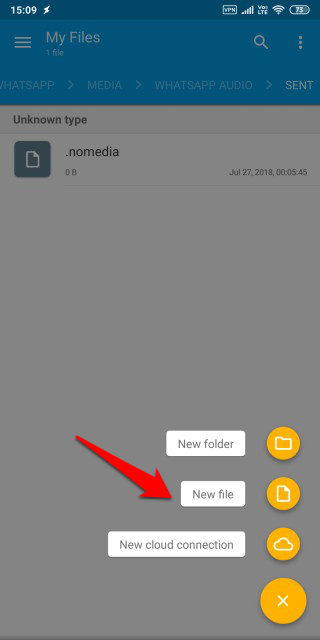
SpotifyやYouTubeMusicのような音楽ストリーミングの巨人の時代には、オフラインで音楽を持ち歩きたいと思っている人がかなりいます。これらは古いレコードであり、他の場所で見つけるのが難しいか、貴重すぎてごみ箱に送ることができません。いずれにせよ、私たちオーディオファンはAndroidに音楽プレーヤーアプリを持っており、オフラインで曲を聴くのが好きです。唯一の問題は、音楽プレーヤーがスマートフォン上のすべての形式のすべてのオーディオファイルをスキャンし、私たちが聞くためにそれらを表示することです。適切な例として、通話が録音されました。
私の音楽プレーヤーアプリは、音楽セッションの間に録音したすべての通話を聞きたいと考えています。これは、地獄のようにイライラすると同時に迷惑になる可能性があります。あなたはこれらすべての年の後に、彼らは区別をすることができるだろうと思うでしょう、しかしそうではありません。今日は、最近追加したプレイリストに特定の種類のオーディオファイルが表示されないようにする方法を説明します。
さぁ、始めよう。
また読む: Windows10コンピューター用の8つの最高の音楽アプリ
1.メディアファイルを非表示にする方法
オーディオファイルは、特定の種類のメディアファイルに他なりません。スマートフォンの内部メモリのフォルダ内に保存されているメディアファイルを非表示にする方法があります。唯一の問題は、彼らが発見や理解さえ容易にしていないということです。プラス面として、フォルダ内に保存されているこれらのメディアまたはオーディオファイルを非表示にするトリックは簡単に実装できます。
お気に入りのファイルエクスプローラーアプリを起動します。スマートフォンに付属しているデフォルトのファイルエクスプローラーアプリを使用している場合は、SolidExplorerまたはFXExplorerをダウンロードすることをお勧めします。どちらも強力で使いやすく、音楽プレーヤーからオーディオファイルを隠すなど、非常に便利な機能を提供します。
この投稿では、SolidExplorerを使用します。準備?AndroidフォンでSolidExplorerを起動し、オーディオファイルが保存されているフォルダーに移動します。これらは、WhatsAppメディアファイル、録音された通話、Instagramオーディオファイルなどです。今のところ、WhatsAppオーディオファイルを非表示にしたいとします。オーディオフォルダに移動します。フォルダ構造は次のとおりです。
内部メモリ– WhatsApp –メディア–WhatsAppオーディオ

このフォルダ内で、「+」アイコンをタップし、「新規ファイル」を選択します。次に、このファイルに.nomedia(ピリオドを含む)という名前を付けて保存します。ファイルは空であり、ファイル内に何も書き込む必要がないことに注意してください。私が言ったように名前を付けて、オーディオファイルを含むフォルダ内に保存します。
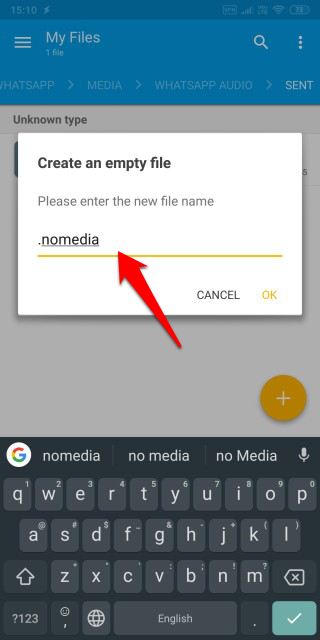
ここで、このプロセスを繰り返し、音楽プレーヤーアプリ内に不要なオーディオファイルを表示するすべてのアプリのすべてのフォルダーに.nomediaという名前の空のファイルを作成します。必要なファイルの作成が完了したら、スマートフォンを1回再起動し、オーディオファイルがまだ表示されるかどうかを確認します。
それでもオーディオファイルが表示される場合は、それらが現在非表示になっているファイルのキャッシュバージョンである可能性があります。これは、音楽プレーヤーアプリからメディアストレージキャッシュを削除するために、メディアストレージキャッシュをクリアする必要があることを意味します。これを行うには、[設定]を開き、[メディアストレージ]が一覧表示される[すべてのアプリ]に移動します。
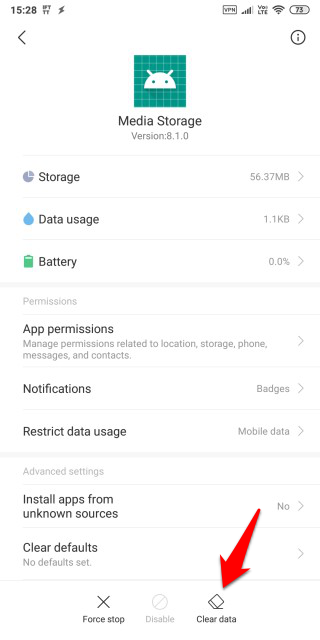
データのクリアをタップし、次のポップアップでキャッシュのクリアを選択します。
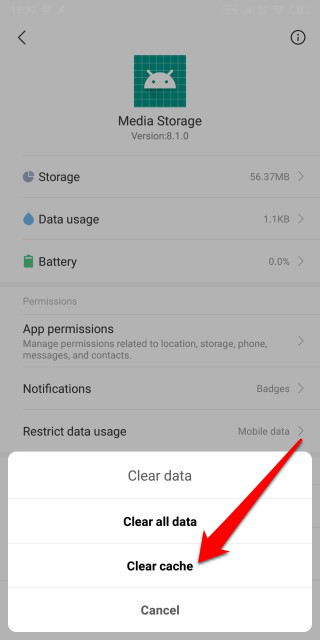
[すべてのデータを消去]をタップしないでください。ファイルなどを含むすべてのデータがメディアストレージから削除される可能性があります。あなたはそれを望まないのですか?キャッシュファイルを削除したら、スマートフォンをもう一度再起動してから、音楽プレーヤーアプリで不要なオーディオファイルを確認してください。
また読む: あなたの音楽とラジオのニーズに最適な8つのTuneInの選択肢
2.音楽プレーヤーの設定
スマートフォンに同梱されているデフォルトの音楽プレーヤーアプリは、多くの場合、恒星よりも劣っています。ほとんどの場合、彼らは平凡です。Playストアがサードパーティのオフライン音楽プレーヤーアプリでいっぱいであるのには理由があります。これらのアプリの一部には、アプリが特定のフォルダー内の音楽ファイルのみを検索できるようにする機能が付属しています。これは、音楽アプリで無関係なオーディオファイルを見ている多くの人にとって恩恵となる可能性があります。
そのようなアプリの1つがPowerampです。BlackPlayerなど、他にもたくさんありますが、Powerampは美しく、起動するのに非常に強力なイコライザーが付属しているので、私はPowerampが好きです。スマートフォンで音楽を聴くために使用しているアプリによっては、この設定が存在する場合と存在しない場合があり、利用可能な場合は、設定メニュー内の別の場所に配置される場合があります。
Powerampでは、私の曲のコレクションと一緒に通話記録が表示されていることがわかります。
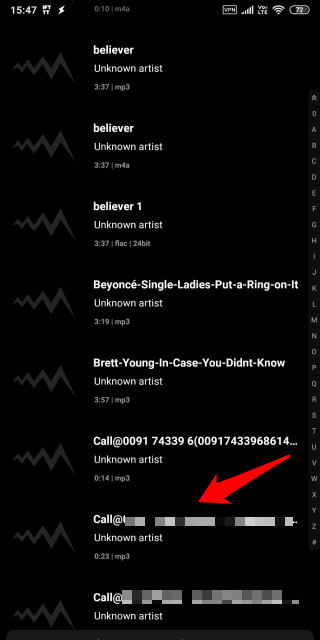
[設定]で、[ライブラリ]オプションをタップします。
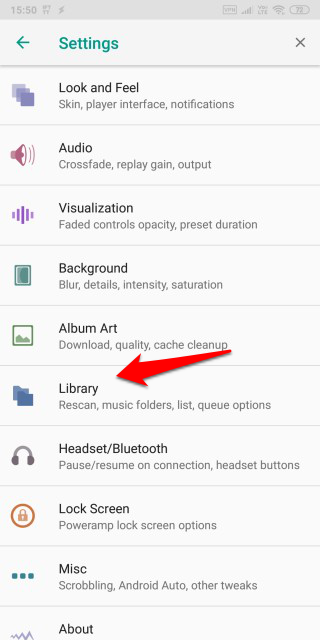
ここには、Powerampでオーディオファイルをスキャンする音楽フォルダの選択、ミュージックビデオを再生したくない場合にビデオファイルを無視する機能、プレイリストのインポート/エクスポートなど、音楽ライブラリを制御するためのさまざまなオプションと設定があります。 、新しい音楽トラックを追加した後、ライブラリを再スキャンします。このガイドでは、[ミュージックフォルダ]オプションを選択します。
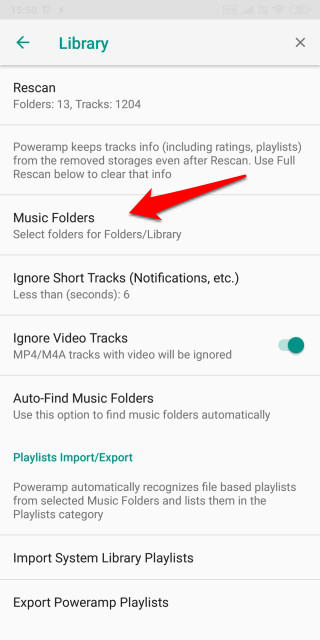
これで、音楽トラックが保存されているすべてのフォルダを選択できるポップアップが表示され、残りのフォルダは選択されていません。
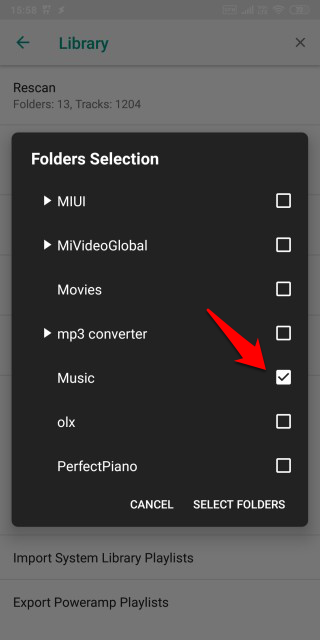
完了したら、[フォルダの選択]をタップします。これにより、Powerampは選択したフォルダを再スキャンし、スキャンした以前のオーディオファイルをすべて削除するように求められます。これで、聞きたくない不要なオーディオファイルがないオーディオトラックだけが表示されるはずです。
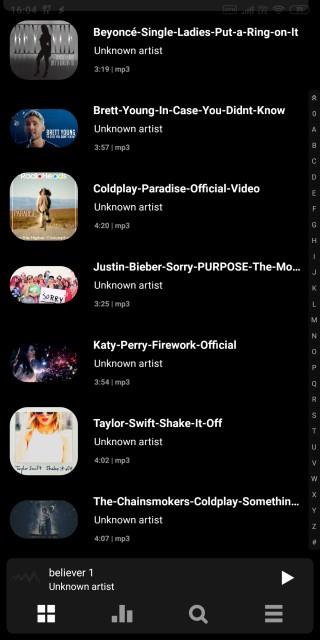
また読む: iTunesなしでAndroidからiPhoneに音楽を転送する方法
3.ファイルを完全に非表示にする
これが投稿の最後のトリックです。前述の2つの方法がほとんどの人に適していますが、一部の人はこれがより適切であると感じるかもしれません。本質的に機密性の高い音声メッセージまたはファイルを受信しますか?その場合は、これらのオーディオファイルが音楽プレーヤーアプリに表示されないようにするだけでなく、ファイルエクスプローラーアプリから完全に非表示にして、誰もそれらを表示またはアクセスできないようにします。
上記で共有した.nomediaトリックは、この特定のフォルダーに保存されているファイルがメディアファイルではないことを音楽プレーヤーアプリに通知するだけです。ファイルエクスプローラーアプリを使用して、引き続きそれらを表示できます。代わりにできることは、これらのファイルを完全に非表示にするため、使用しているアプリに関係なく、これらのファイルを表示できないようにすることです。
繰り返しになりますが、ファイルを非表示またはロックするために使用できるアプリはたくさんありますが、SolidExplorerを使い続けます。非表示にするオーディオファイルを含むフォルダーを参照します。この方法を使用して、フォルダー内の個々のファイルを選択的に非表示にすることもできます。本当にあなたのニーズに依存します。フォルダ/ファイルを長押しして、非表示のオプションを表示します。メニューアイコンをタップして、[非表示]を選択します。
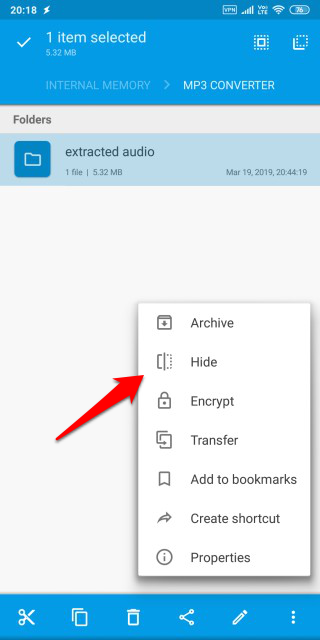
これにより、フォルダとその中に保存されているすべてのファイルが非表示になります。これで、音楽プレーヤーアプリを開いたときに、これらのオーディオファイル形式が曲に表示されなくなります。ご覧のとおり、この方法はすべての人に適しているわけではありませんが、詮索好きな目から遠ざけて隠す必要のある機密性の高いプライベートオーディオファイルを持っている人に適しています。
また読む: 複数のデバイスに音楽をストリーミングするための5つの音楽同期アプリ
ミュージックプレーヤーでオーディオファイルを非表示にする
Androidミュージックプレーヤーアプリでオーディオファイルを非表示にする3つのシンプルで効果的な方法を次に示します。正直なところ、それほど技術的で時間のかかることをするのはユーザーの責任ではありません。オーディオプレーヤーはこれをネイティブに処理する必要があります。ただし、そうではないため、SolidExplorerまたは別のプレミアムファイルエクスプローラーアプリをダウンロードすることをお勧めします。また、Powerampのような機能豊富な音楽プレーヤーをダウンロードしてインストールすることをお勧めします。これら2つのアプリだけで、オーディオファイル管理の問題のほとんどを解決できます。
友達のSnapchatストーリーでその曲が再生されているのだろうか?SnapchatでShazamを実行し、AndroidとiOSで曲を検索する方法は次のとおりです。
辞書アプリをお探しですか?さて、私たちはあなたをカバーしました、ここにアンドロイドのための最高の無料のオフライン辞書のいくつかがあります
その常にどこかで雨が降っている割引、あなたはただどこを見つける必要があります。アプリが販売されている場所を確認するために読んでください。
AndroidデバイスとiOSデバイスの両方で画像を3Dに変換する方法は次のとおりです。新規および既存の写真に3D効果を追加するシンプルなアプリ。
AndroidからiPhoneにファイルを共有するための面倒な方法はありません。SHAREitを使用せずにAndroidからiPhoneにファイルを転送する方法。
Link toWindowsがSamsungGalaxyデバイスに接続されていませんか?Samsung Link toWindowsが機能しない問題を解決する10の方法を確認してください。
Android画面をPCにキャストできるアプリはたくさんありますが、それらは有料で、広告と透かしでいっぱいです。しかし、私たちはすべての資質を備えた隠された宝石を見つけました。
Androidスマートフォン向けに最もよく実行されているアプリのいくつかを次に示します。このリストには、初心者、プロ、アスリート、減量ユーザー向けのアプリが含まれています。
セミナーや会議中に意見やフィードバックを収集するためのAndroidおよびiOSプラットフォーム向けの最高のポーリングアプリのいくつかを次に示します。
あなたが常連のユーザーまたは家具を設計するための優れたソフトウェアを探している専門家である天気、ここにあなたが試すことができる最高の家具設計ソフトウェアのいくつかがあります。





